7 Möglichkeiten, den iaStorA.sys-BSOD-Fehler unter Windows 10 zu beheben
Veröffentlicht: 2021-12-28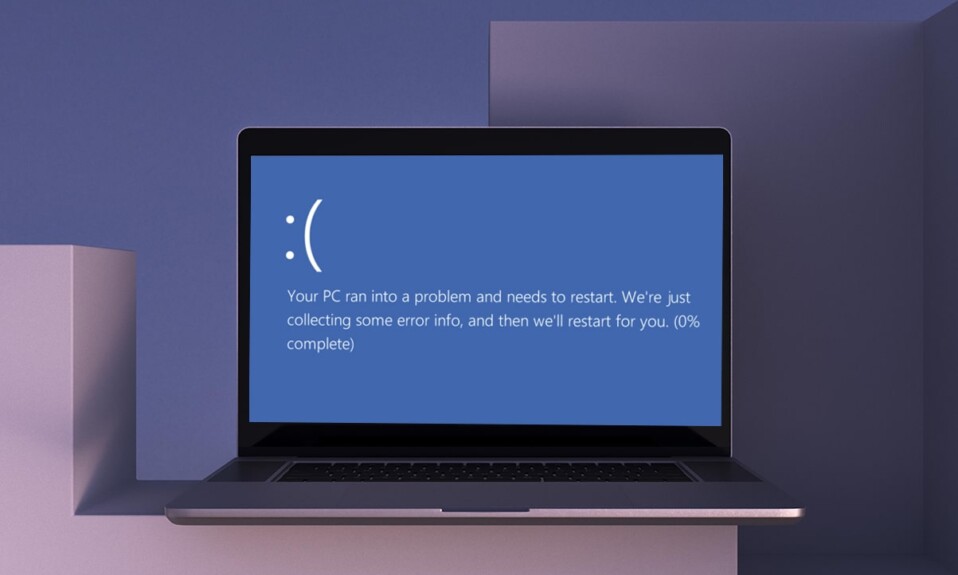
Die Blue Screen of Death-Fehler verfolgen Windows 10-Benutzer seit langem. Leider scheinen sie auch nicht so schnell aufzuhören. Sie weisen auf schwerwiegende Systemfehler hin, die entweder durch Softwareabstürze oder Hardwarefehler verursacht wurden. In letzter Zeit sind Benutzer auf zwei spezifische Arten von BSOD mit den unten aufgeführten Fehlermeldungen gestoßen: DRIVER_IRQL_NOT_LESS_OR_EQUAL (iaStorA.sys) oder SYSTEM_SERVICE_EXCEPTION (iaStorA.sys) . Beide Fehler weisen auf eine Treiberdatei hin, die sich auf die Intel Rapid Storage Technology (IRST) bezieht, die dazu beiträgt, die Leistung und Zuverlässigkeit Ihres mit SATA-Festplatten ausgestatteten Geräts zu verbessern. Wir bringen eine hilfreiche Anleitung mit, die Ihnen beibringt, wie Sie den BSOD-Fehlercode iaStorA.sys des blauen Bildschirms von Windows 10 beheben können.
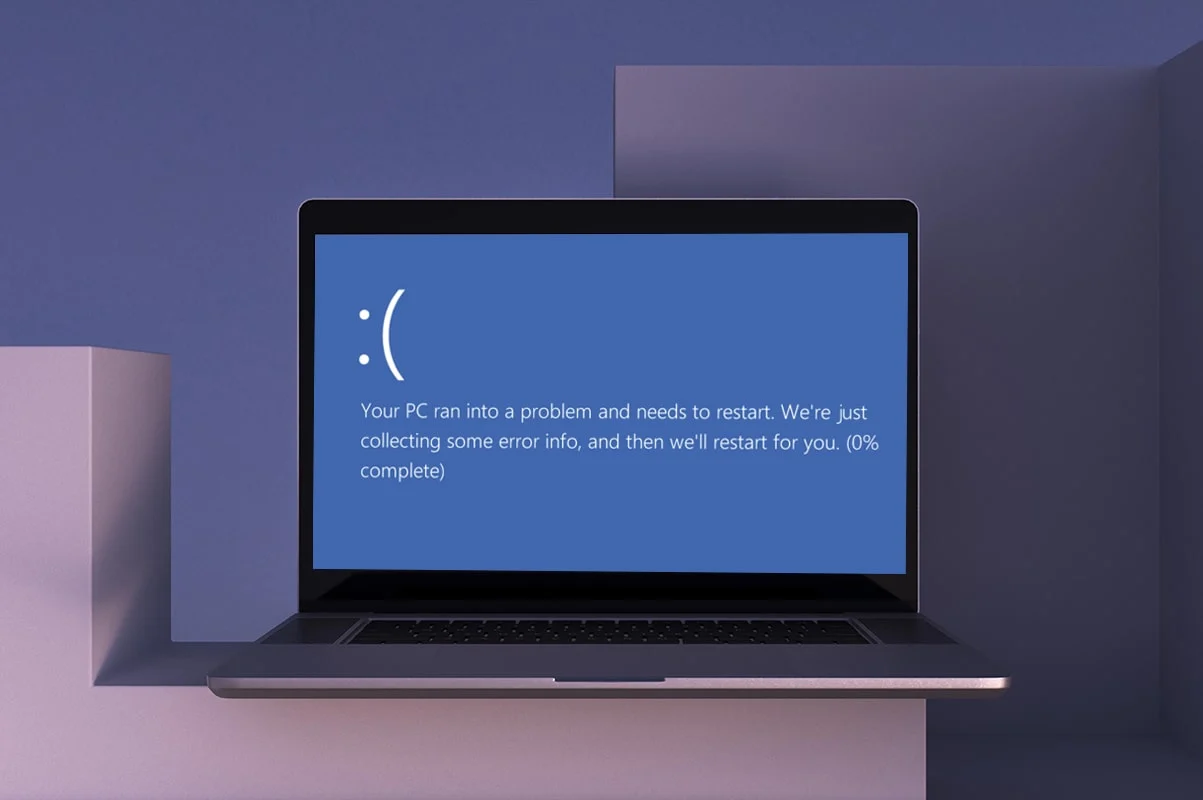
Inhalt
- Möglichkeiten zur Behebung des iaStorA.sys-BSOD-Fehlers unter Windows 10
- Methode 1: Schließen Sie alle Hintergrunddienste und aktualisieren Sie Windows
- Methode 2: Aktualisieren Sie die IRST-Treiber
- Methode 3: IRST-Treiber neu installieren
- Methode 4: Entfernen Sie den alten Windows-Ordner
- Methode 5: Entfernen Sie widersprüchliche Apps von Drittanbietern
- Methode 6: Stellen Sie den Windows 10-PC wieder her
- Methode 7: Windows-PC zurücksetzen
Möglichkeiten zur Behebung des iaStorA.sys-BSOD-Fehlers unter Windows 10
Dieser Windows 10 Bluescreen-Fehlercode tritt normalerweise aus folgenden Gründen auf:
- Probleme in IRST-Treibern
- Unerwünschte Prozesse, die im Hintergrund ausgeführt werden
- Widersprüchliche Apps von Drittanbietern
- Beschädigte Windows-Betriebssystemdateien
Methode 1: Schließen Sie alle Hintergrunddienste und aktualisieren Sie Windows
Die Hintergrunddienste, die unnötigerweise ausgeführt werden, können dieses Problem ebenfalls verursachen. Befolgen Sie die angegebenen Schritte, um sie zu deaktivieren:
1. Drücken Sie gleichzeitig die Tasten Windows + R , um das Dialogfeld Ausführen zu starten.
2. Geben Sie msconfig ein und klicken Sie auf OK , um das Systemkonfigurationsfenster zu starten.
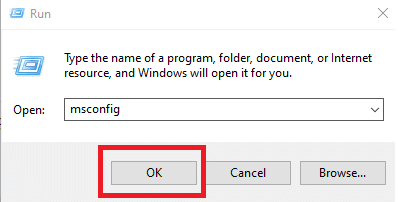
3. Navigieren Sie zur Registerkarte Dienste und aktivieren Sie das Kontrollkästchen Alle Microsoft-Dienste ausblenden
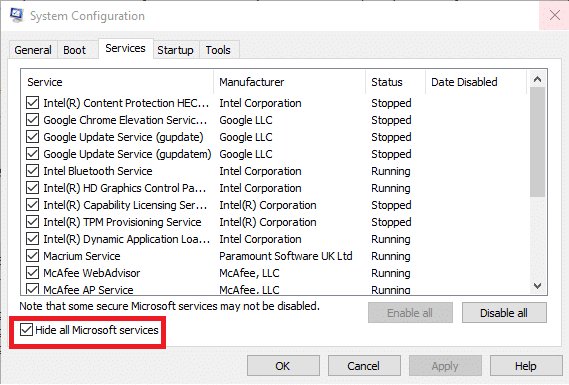
4. Klicken Sie nun auf die Schaltfläche Alle deaktivieren und dann auf Übernehmen > OK , um die Änderungen zu speichern.
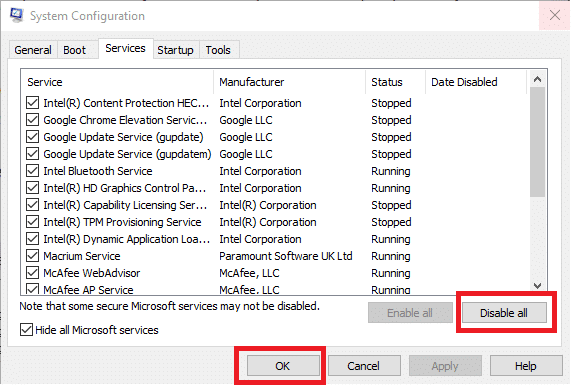
5. Drücken Sie als Nächstes die Windows-Taste und geben Sie Windows Update-Einstellungen ein und klicken Sie dann auf Öffnen .
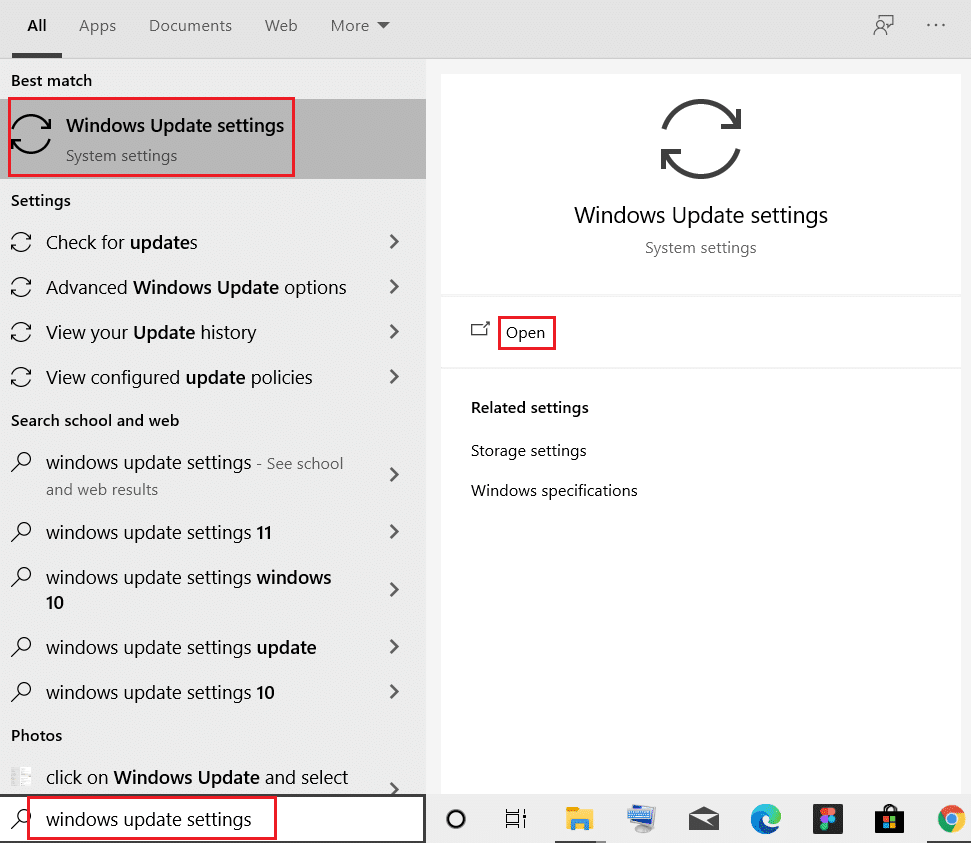
6. Klicken Sie auf die Schaltfläche Nach Updates suchen.
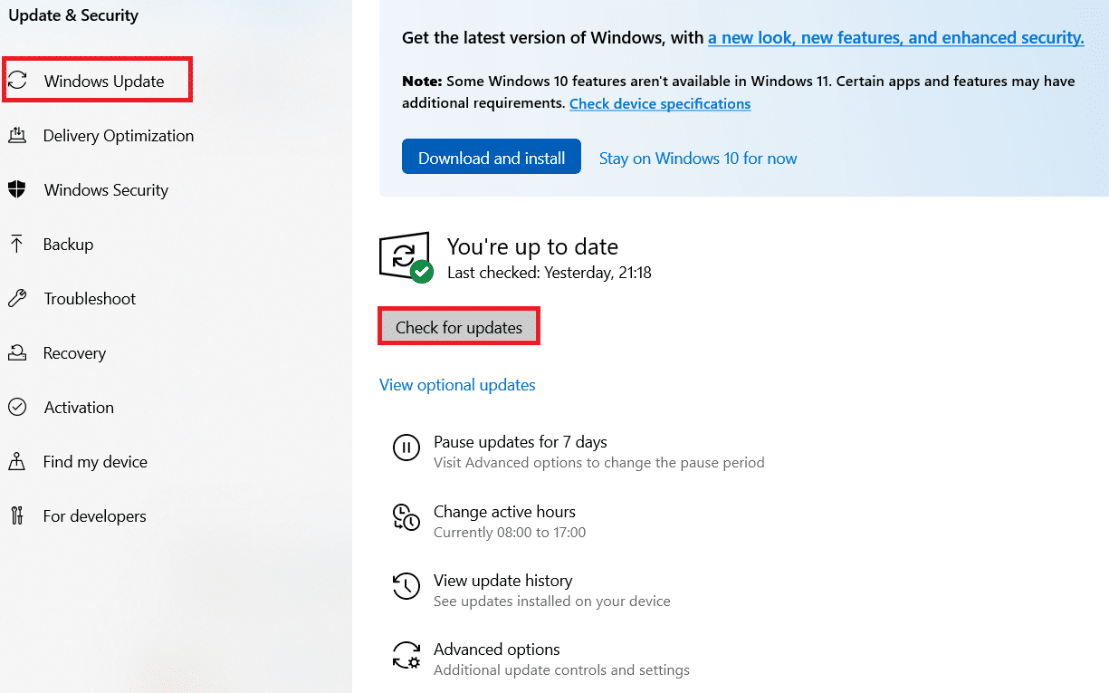
7A. Klicken Sie auf Jetzt installieren , um die verfügbaren Updates herunterzuladen. Starten Sie dann Ihren PC neu.
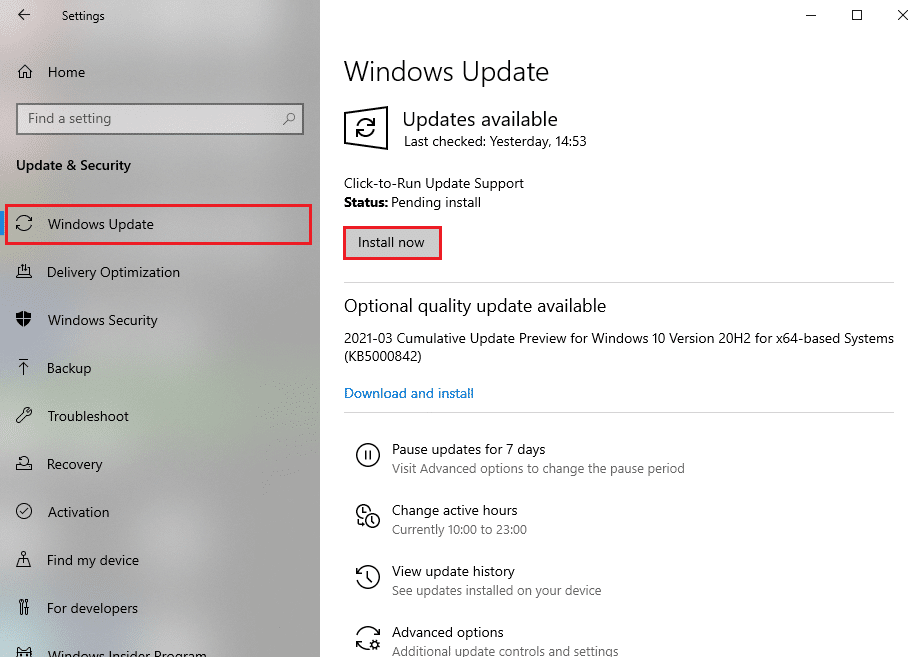
7B. Wenn kein Update verfügbar ist, wird die Meldung Sie sind auf dem neuesten Stand angezeigt.
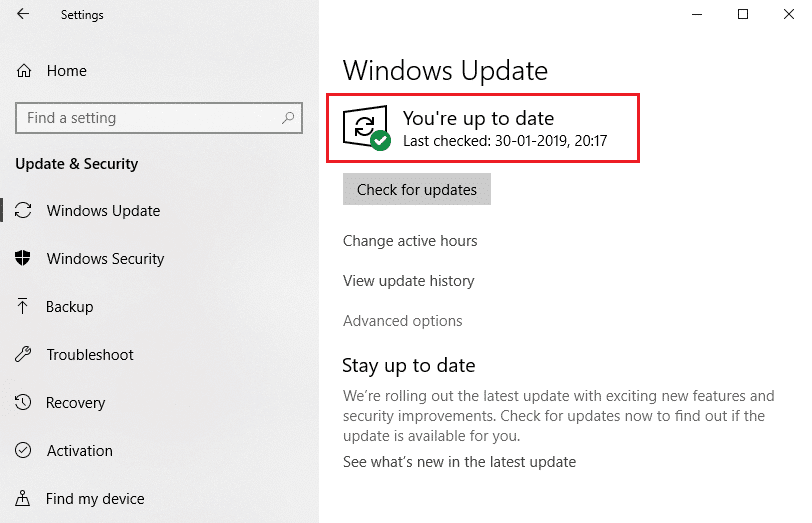
Lesen Sie auch: So laden und installieren Sie optionale Updates in Windows 11
Methode 2: Aktualisieren Sie die IRST-Treiber
Wenn das Windows-Betriebssystem keine korrekten Treiberdateien finden kann, tritt der BSOD iaStorA.sys-Fehler auf. Aktualisieren Sie in diesem Fall die Treiber, indem Sie die erforderlichen Dateien von der offiziellen Herstellerseite herunterladen, wie unten beschrieben:
1. Öffnen Sie die Intel IRST-Webseite in Ihrem Webbrowser.
2. Wählen Sie hier die neueste Version aus der Dropdown-Liste aus.
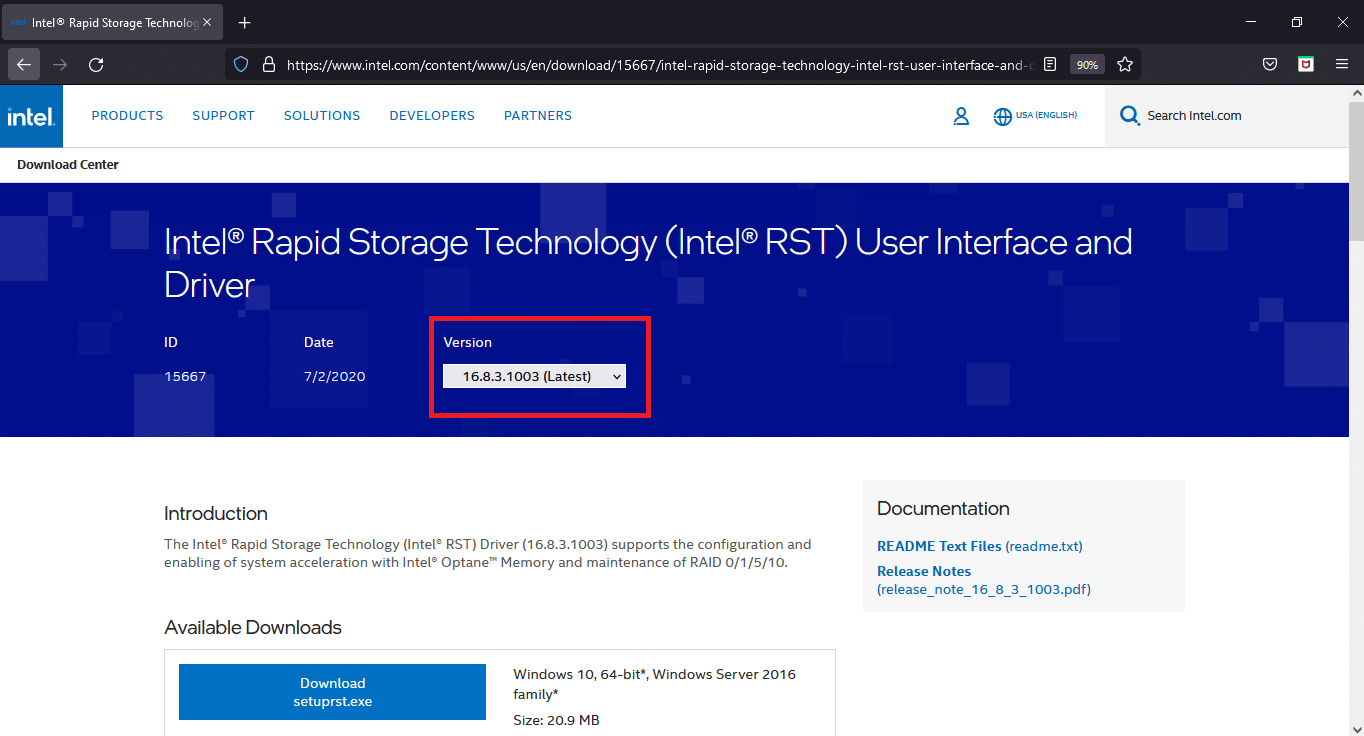
3. Wählen Sie dann das erste Treiberelement in der Liste aus und klicken Sie auf die Schaltfläche Herunterladen , die setuprst.exe anzeigt
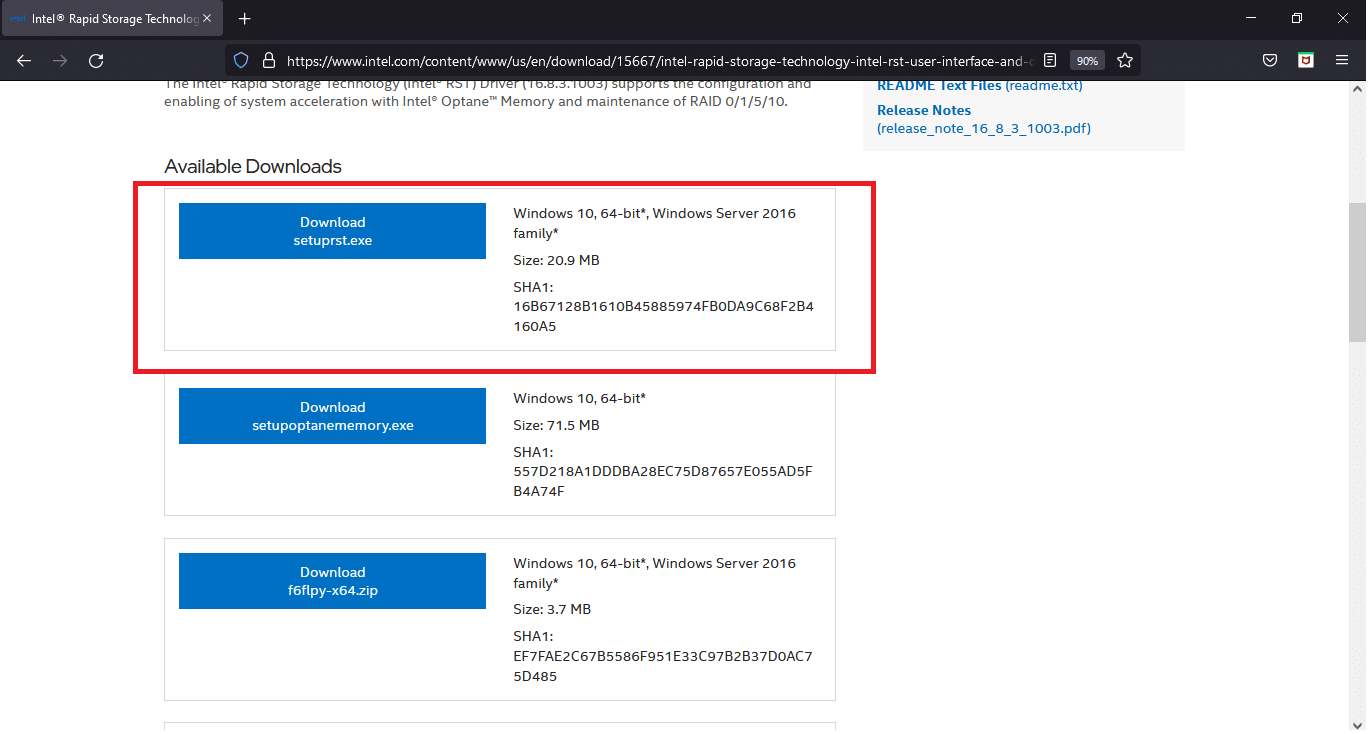
4. Klicken Sie auf die Schaltfläche Ich akzeptiere die Bedingungen der Lizenzvereinbarung , um den Downloadvorgang zu starten.
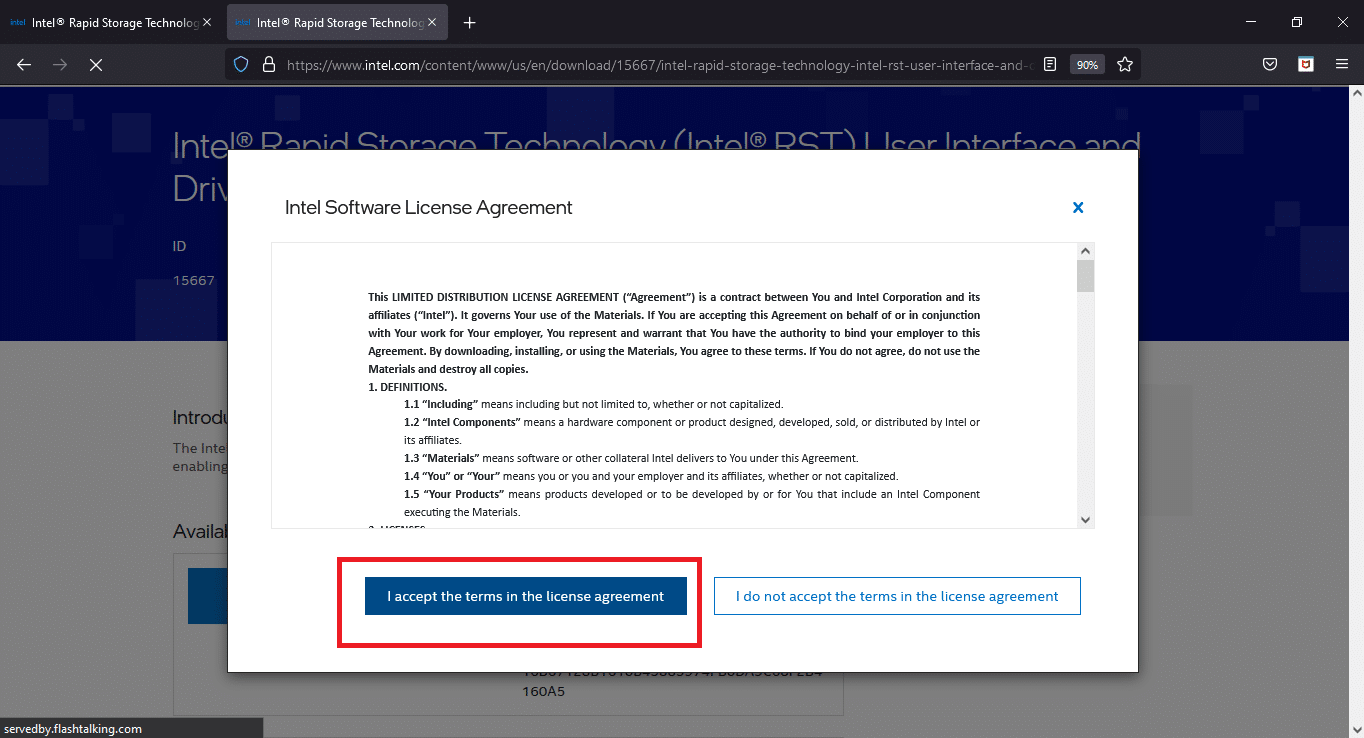
5. Klicken Sie nach Abschluss des Downloads auf die Datei setuprst.exe , um den Installationsassistenten zu starten.
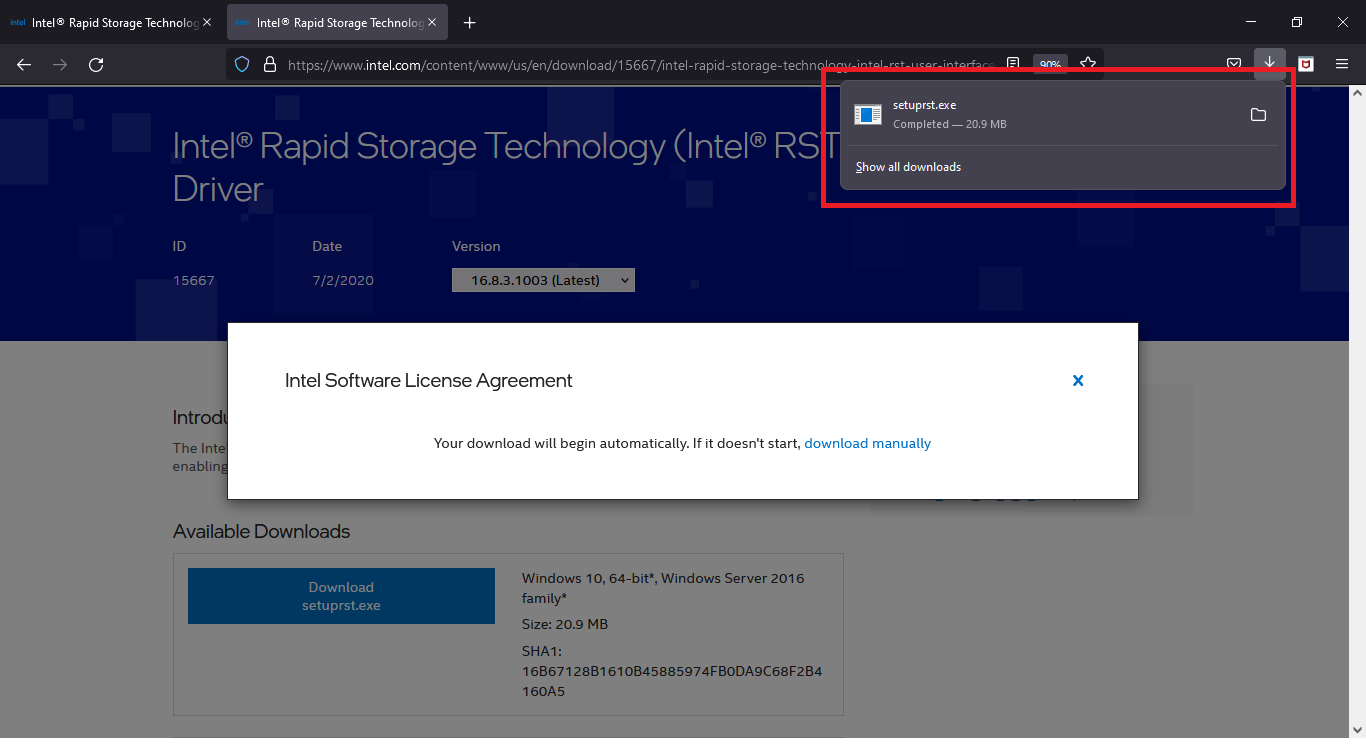
6. Klicken Sie auf Weiter und befolgen Sie die Anweisungen auf dem Bildschirm, um die Installation des neuesten Satzes von IRST- Treibern abzuschließen.
7. Starten Sie abschließend Ihren PC neu .
Lesen Sie auch: So reparieren Sie den weißen Bildschirm des Windows 10-Laptops
Methode 3: IRST-Treiber neu installieren
Bevor Sie die neueste Version der IRST-Treiber installieren, ist es wichtig, Ihre vorhandenen loszuwerden, um Konflikte zu vermeiden, die zwischen den beiden verschiedenen Versionen entstehen könnten. Die aktuellen Treiber sind höchstwahrscheinlich beschädigt und führen daher zu einem BSOD-Fehler auf Ihrem Computer. Dies kann aufgrund einer Vielzahl von Faktoren auftreten, wie z.
- Vorhandensein von Malware und Viren
- Unsachgemäße Installation des letzten Windows-Updates
- Fehler im neuesten Windows-Build usw.
Um IRST-Treiber auf Ihrem PC neu zu installieren, führen Sie daher die folgenden Schritte aus, um den iaStorA.sys-BSOD-Fehler zu beheben:
1. Drücken Sie gleichzeitig die Tasten Windows + Q und geben Sie den Geräte-Manager ein . Klicken Sie dann auf Öffnen .
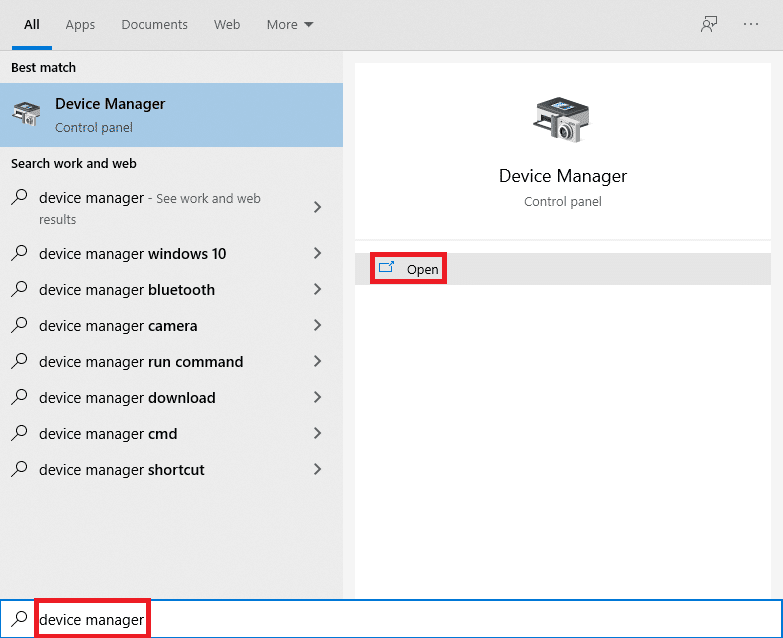
2. Doppelklicken Sie auf IDE ATA/ATAPI-Controller , um die Liste wie gezeigt zu erweitern.
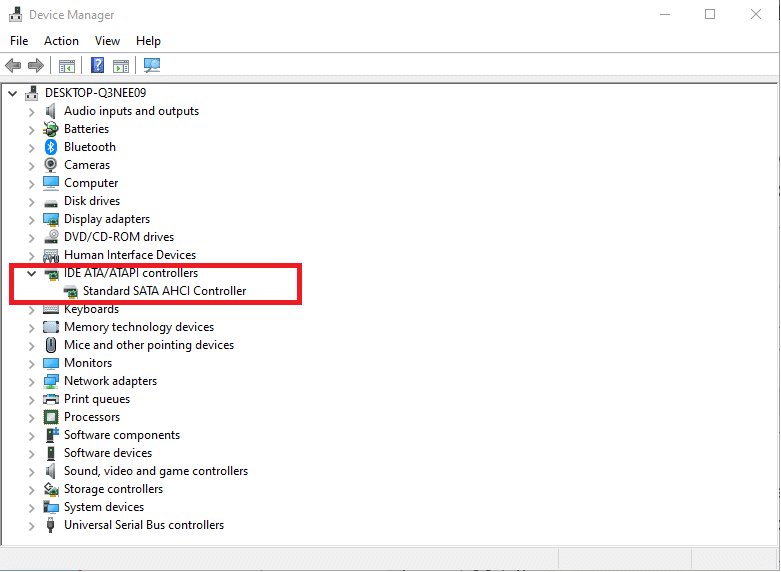
3. Klicken Sie mit der rechten Maustaste auf Ihren Gerätetreiber (zB Standard SATA AHCI Controller ) und wählen Sie Gerät deinstallieren aus dem Kontextmenü, wie unten abgebildet.
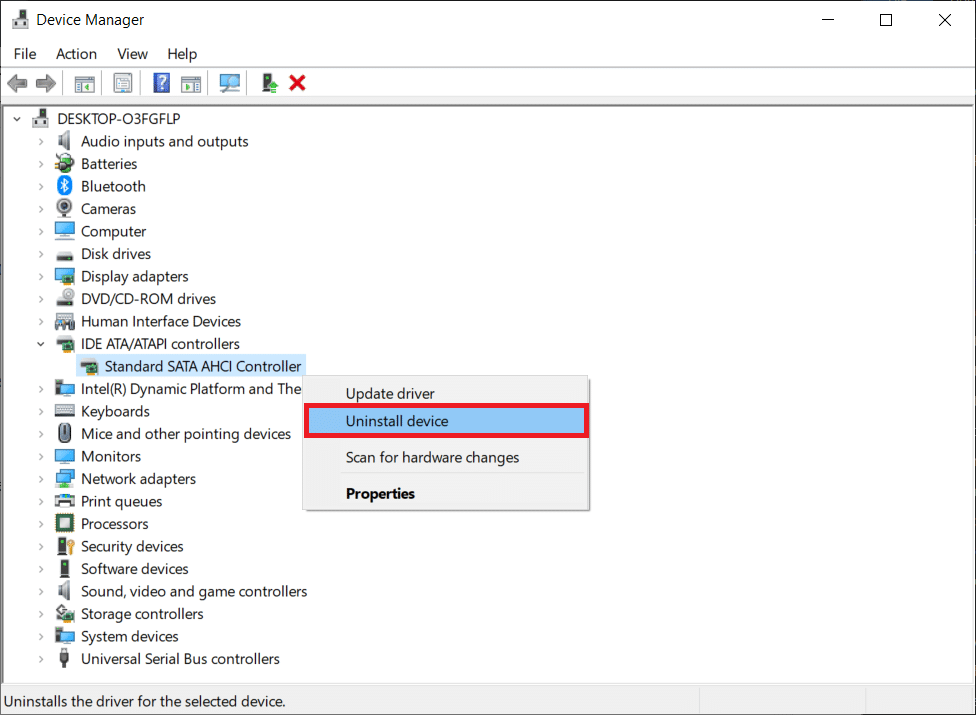

4. Deaktivieren Sie die Option Treibersoftware für dieses Gerät löschen und klicken Sie auf die Schaltfläche Deinstallieren .
5. Wenn mehrere Geräte unter der Kategorie IDE ATA/ATAPI-Controller aufgelistet sind, wiederholen Sie dasselbe für alle.
6. Starten Sie abschließend Ihren Windows 10-PC neu.
7. Gehen Sie zum Geräte-Manager und klicken Sie auf das Symbol „ Nach geänderter Hardware suchen “, wie unten abgebildet.
Hinweis: Stellen Sie sicher, dass Ihre Internetverbindung ordnungsgemäß funktioniert, da Windows beim nächsten Start automatisch nach Treibern sucht und diese installiert.
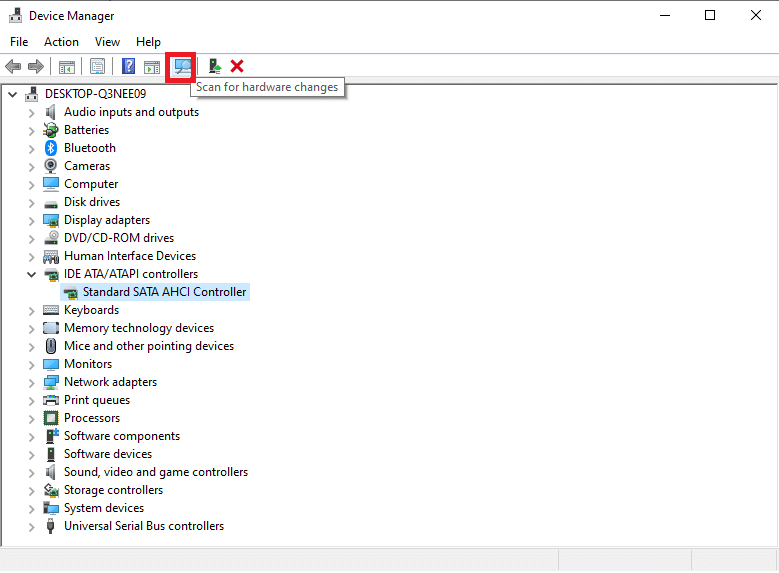
Methode 4: Entfernen Sie den alten Windows-Ordner
Wenn Sie Windows aktualisieren, wird automatisch ein Ordner erstellt, der die Dateien des vorherigen Betriebssystems enthält. Wenn es also irgendwelche Fehler in diesen Dateien gibt, führt dies zu einem BSOD iastora.sys Windows 10-Fehler. Befolgen Sie die angegebenen Schritte, um die alten Betriebssystemdateien zu löschen:
1. Drücken Sie die Windows-Taste , geben Sie Eingabeaufforderung ein und klicken Sie auf Als Administrator ausführen .
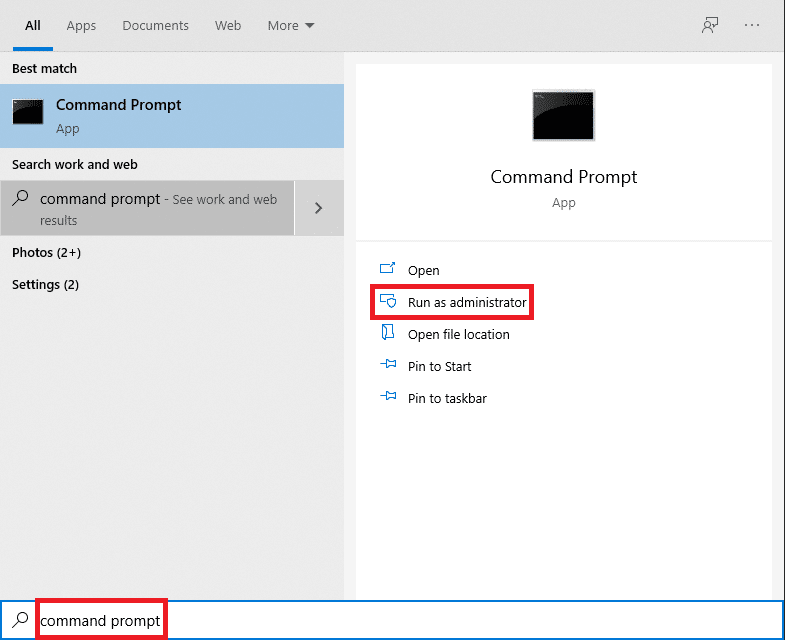
2. Führen Sie die folgenden Befehle aus, um den Ordner windows.old zu löschen, und drücken Sie nach jedem Befehl die Eingabetaste :
attrib -r -a -s -h C:Windows.old /S /D RD /S /Q %SystemDrive%windows.old
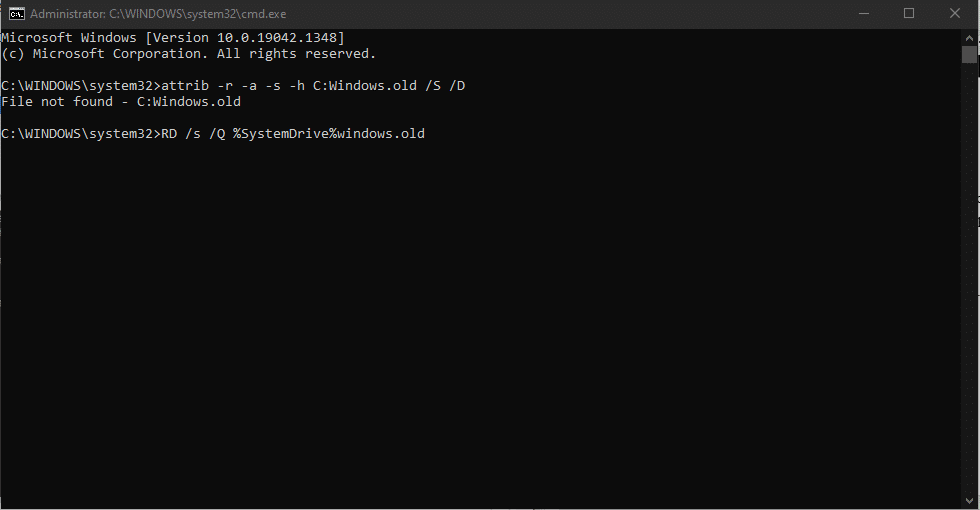
3. Nachdem Sie den Ordner gelöscht haben, starten Sie Ihren PC neu und versuchen Sie es erneut.
Lesen Sie auch: So löschen Sie Win-Setup-Dateien in Windows 10
Methode 5: Entfernen Sie widersprüchliche Apps von Drittanbietern
Manchmal können kürzlich installierte Apps von Drittanbietern diesen iaStorA.sys Windows 10 Bluescreen-Fehlercode verursachen. Starten Sie daher zunächst im abgesicherten Modus, indem Sie unserer Anleitung zum Booten im abgesicherten Modus in Windows 10 folgen. Befolgen Sie dann die angegebenen Schritte:
1. Drücken Sie gleichzeitig die Tasten Windows + I , um die Einstellungen zu starten.
2. Wählen Sie Apps aus den vorgegebenen Kacheln aus
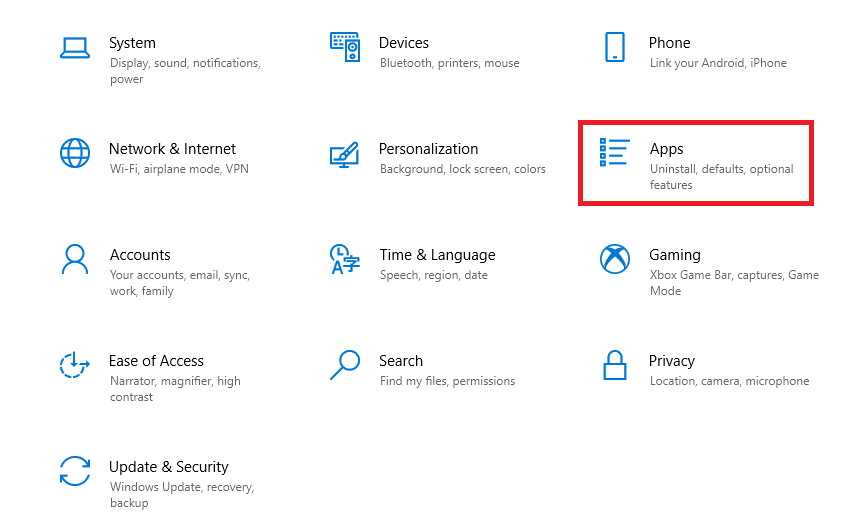
3. Wählen Sie im rechten Bereich unter Apps & Features die konfliktverursachende Drittanbieteranwendung aus und klicken Sie auf die Schaltfläche Deinstallieren , um sie zu entfernen.
Hinweis: Im Folgenden haben wir CCleaner als Beispiel gezeigt.
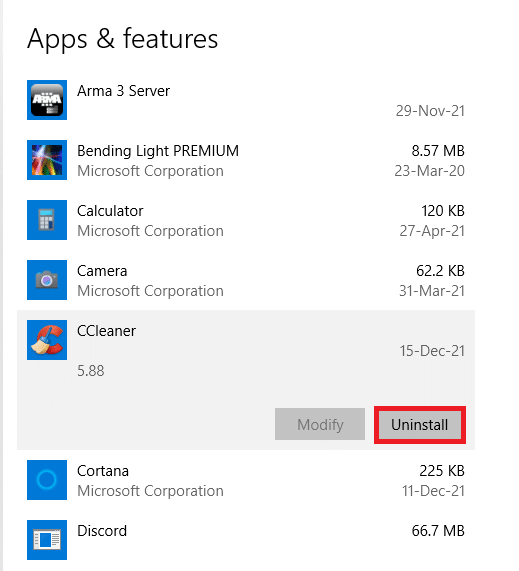
4. Nachdem Sie alle problematischen Apps deinstalliert haben, starten Sie Ihren PC neu .
Methode 6: Stellen Sie den Windows 10-PC wieder her
Wenn das Problem weiterhin besteht, versuchen Sie, Ihren Windows 10-PC in einen Zustand ohne s=Probleme wiederherzustellen. Verwenden Sie Ihre Backup-Image-Dateien, um Ihre Systemdateien auf die vorherige wiederherzustellen, um den iaStorA.sys-BSOD-Fehler zu beheben, wie unten beschrieben:
Hinweis: Dies gilt nur, wenn Sie zuvor einen Systemwiederherstellungspunkt erstellt haben.
1. Drücken Sie die Tasten Windows + Q zusammen, geben Sie den Systemwiederherstellungspunkt ein und drücken Sie die Eingabetaste .
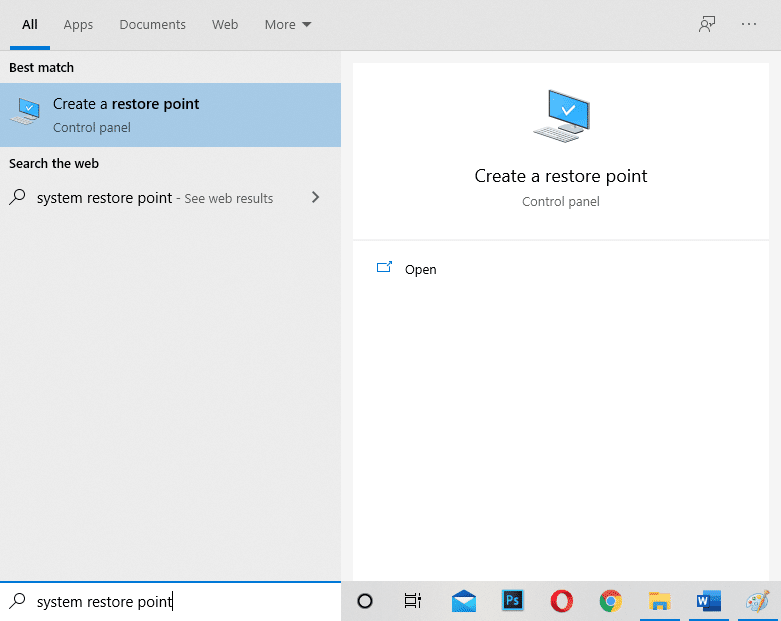
2. Gehen Sie zur Registerkarte Systemschutz und klicken Sie wie gezeigt auf die Schaltfläche Systemwiederherstellung … .
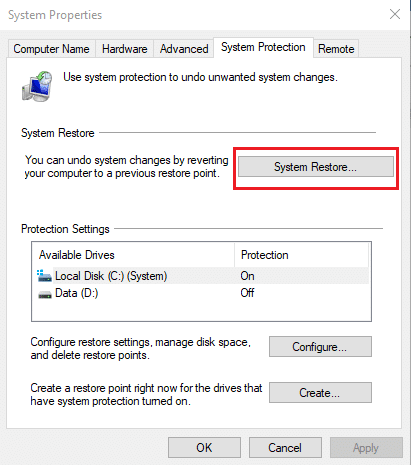
3. Klicken Sie im Fenster Systemwiederherstellung auf die Schaltfläche Weiter >.
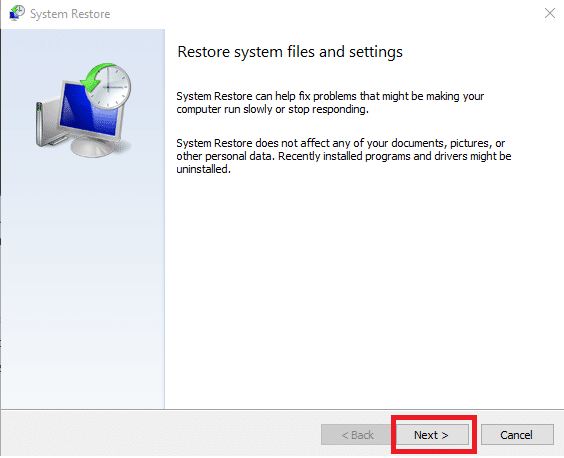
4. Wählen Sie den Wiederherstellungspunkt und klicken Sie auf Nach betroffenen Programmen suchen , um die beschädigten Dateien im Windows-System zu erkennen.
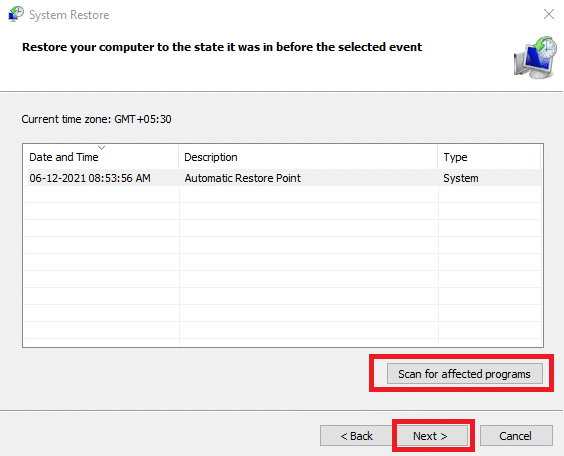
5. Klicken Sie dann auf die Schaltfläche Weiter > .
6. Klicken Sie abschließend auf Fertig stellen, um die Wiederherstellung durchzuführen.
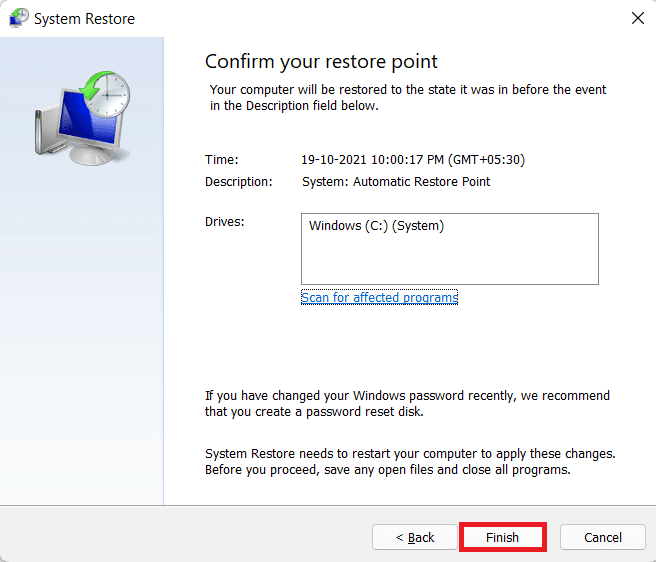
7. Starten Sie nach der Wiederherstellung Ihren PC neu.
Lesen Sie auch: Windows 10 Yellow Screen of Death reparieren
Methode 7: Windows-PC zurücksetzen
Die oben genannten Korrekturen sollten das iaStorA.sys BSOD-Problem behoben haben. Falls dies nicht der Fall ist, besteht Ihre einzige Möglichkeit darin, Windows zurückzusetzen oder eine Neuinstallation durchzuführen. Das Zurücksetzen löst zwangsläufig die meisten Windows-Probleme, da es alle Einstellungen, Systemdateien und Anwendungen, Treiber usw. auf ihren Standardzustand zurücksetzt.
Hinweis: Es ist ratsam, alle Daten zu sichern, da durch das Zurücksetzen der Dateien Systemdateien und -ordner gelöscht werden.
1. Drücken Sie gleichzeitig die Tasten Windows + I , um die Windows-Einstellungen zu öffnen.
2. Klicken Sie anschließend auf die Kachel Update & Sicherheit .
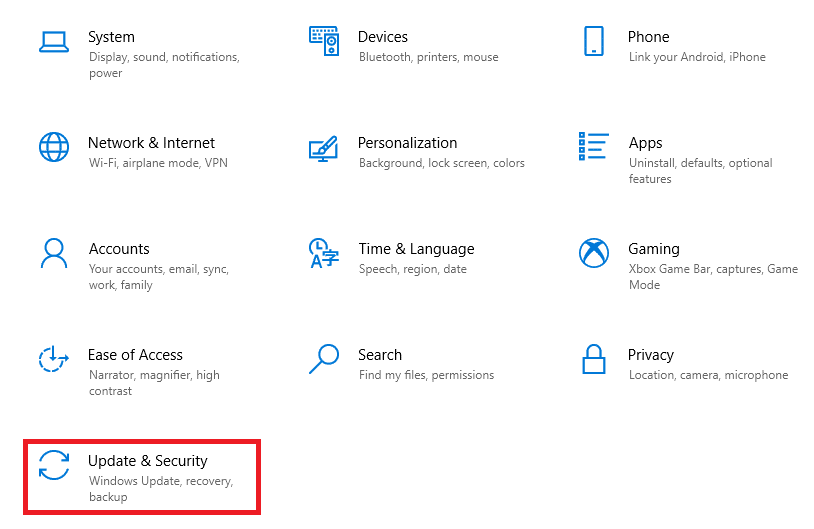
3. Navigieren Sie im linken Bereich zum Wiederherstellungsmenü .
4. Klicken Sie schließlich im Abschnitt Diesen PC zurücksetzen auf die Schaltfläche Erste Schritte.
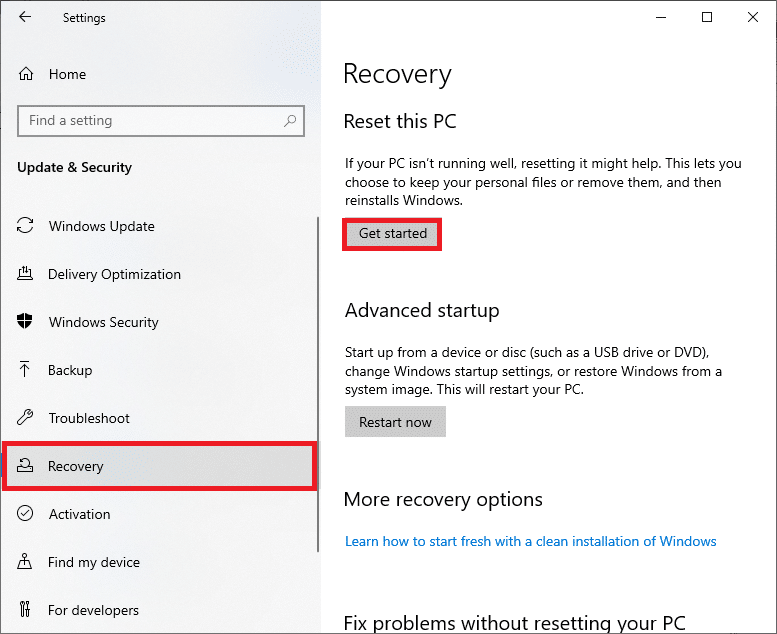
5. Wählen Sie eine der beiden Optionen: Meine Dateien behalten oder Alles entfernen , vorzugsweise erstere.
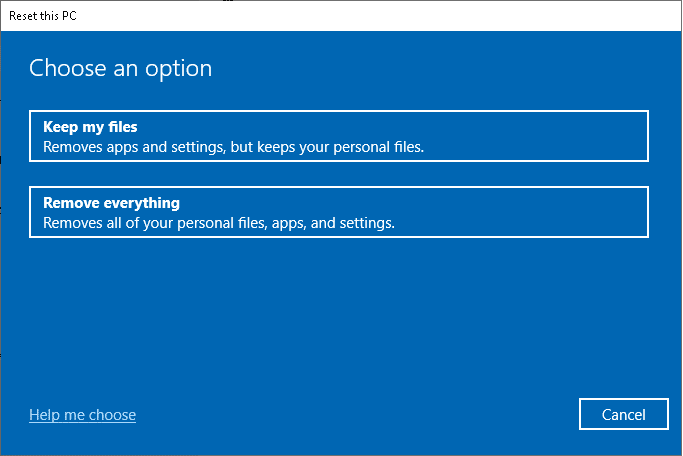
6. Befolgen Sie die Anweisungen auf dem Bildschirm , um Ihren Computer zurückzusetzen und den besagten Fehler dauerhaft zu beheben.
Lesen Sie unseren Artikel zur Behebung des Windows 10-Bluescreen-Fehlers, um andere gängige Lösungen zur Behebung solcher Probleme zu lesen.
Empfohlen:
- So verbergen Sie den Namen des WLAN-Netzwerks in Windows 11
- Beheben Sie, dass die Festplatte in Windows 10 nicht angezeigt wird
- Update-Fehler 0x80888002 unter Windows 11 behoben
- Beheben Sie, dass die Laptop-Kamera unter Windows 10 nicht erkannt wurde
Ich hoffe, dieser Artikel hat Ihnen geholfen, den BSOD-Fehler iaStorA.sys unter Windows 10 zu beheben. Lassen Sie uns wissen, welche Methode für Sie am besten funktioniert hat. Wenn Sie Fragen / Vorschläge zu diesem Artikel haben, können Sie diese auch gerne im Kommentarbereich hinterlassen.
